Вопрос
Проблема: как исправить ошибку NET:: ERR_CERT_DATE_INVALID в Chrome?
Мой Google Chrome только что начал отображать сообщение об ошибке «Ваше соединение не защищено» ERR_CERT_COMMON_NAME_INVALID. Как ни странно, это сообщение появляется при попытке получить доступ к таким страницам, как google.com, youtube.com, Facebook.com и другим уважаемым доменам. Он появляется случайно и, как ни странно, я все еще могу получить доступ к «заблокированному» сайту. Это так серьезно?
Решенный ответ
NET:: ERR_CERT_DATE_INVALID - это системная ошибка, также известная как «Ваше соединение не защищено». Обычно люди сталкиваются с этим в Google Chrome.[1] при попытке получить доступ к определенным веб-сайтам, даже если они законны и заслуживают доверия. Точно так же люди не могут получать удовольствие от просмотра и посещать необходимые страницы.
Ошибка Net:: ERR_CERT_DATE_INVALID означает, что подключение к Интернету или само устройство мешает Google Chrome не загружает страницу из-за того, что страница небезопасна и доступ к ней представляет опасность для Конфиденциальность. Таким образом, люди не могут получить доступ к таким веб-сайтам, как YouTube, Google, Amazon, Facebook и т. Д.
Люди, которые получают сообщение «Ваше соединение не защищено», обычно пытаются просто закрыть окно / вкладку и снова открыть браузер. Иногда может помочь этот более чем простой прием. Однако, если ошибка NET:: ERR_CERT_DATE_INVALID вызвана потенциально нежелательной программой (PUP)[2] или даже киберугрозы, основанные на вредоносном ПО, эти действия будут неэффективными.
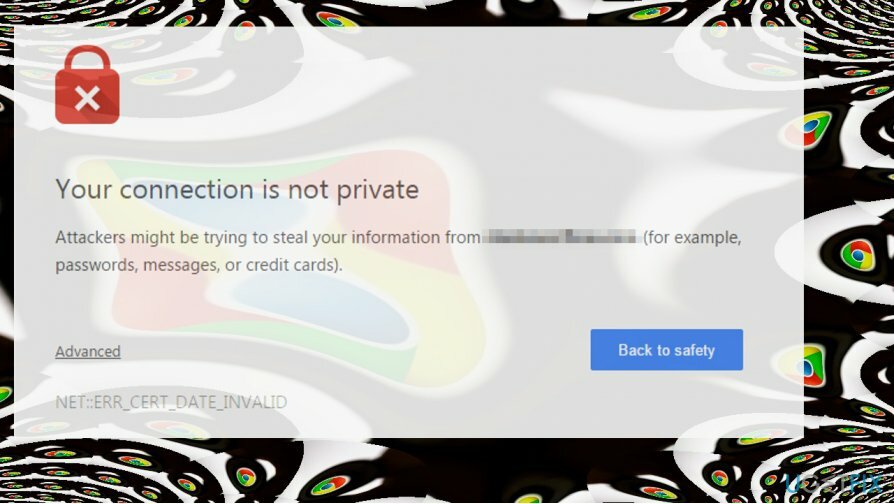
К сожалению, если система повреждена вредоносной программой, человеку необходимо немедленно обратиться к ИТ-специалисту. Тем не менее, мы предлагаем вам сначала запустить полное сканирование системы с помощью надежного программного обеспечения для удаления вредоносных программ, которое также может помочь избавиться от предупреждения «Ваше соединение не защищено».
Ниже вы найдете руководство, показывающее, как исправить системную ошибку NET:: ERR_CERT_DATE_INVALID в Chrome и предотвратить появление сообщения «Ваше соединение не защищено». Однако попробуйте все указанные методы, поскольку нет никаких гарантий, что сразу поможет только один.
Способы исправить NET:: ERR_CERT_DATE_INVALID и избавиться от всплывающего окна «Ваше соединение не защищено» в Chrome
Для восстановления поврежденной системы необходимо приобрести лицензионную версию Reimage Reimage.
К сожалению, виновник этой проблемы еще не выявлен, но приезжают технически подкованные энтузиасты ПК. несколько советов и приемов, которые часто помогают исправить ошибку «Ваше соединение не защищено» на Хром. Вот что вам следует попробовать в первую очередь:
- Если вы подключены к точке доступа Wi-Fi или используете другую общедоступную сеть, ваше соединение может быть не частным. Следовательно, если при просмотре веб-страниц в общедоступной сети возникла ошибка net:: ERR_CERT_DATE_INVALID «Ваше соединение не защищено», мы рекомендуем вам прекратить просмотр и отключиться от текущей сети.
- Просканируйте систему с профессиональной утилитой защиты от вредоносных программ. Мы рекомендуем использовать ReimageСтиральная машина Mac X9. Возможно, вредоносное приложение или вирус скомпрометировали ваш веб-браузер.
- Запрещать сомнительная третья сторона расширения[3] в уязвимом веб-браузере.
- Переустановите Chrome или другой поврежденный веб-браузер.
- Проверьте настройки даты и времени. Эту проблему часто вызывают неправильные параметры даты и времени, поэтому при необходимости исправьте их.
Если эти простые шаги не помогли исправить ошибку net:: ERR_CERT_DATE_INVALID, попробуйте следующие методы:
В этом видео есть информация об исправлении этой ошибки:
Способ 1. Очистить кеш браузера в Chrome
Для восстановления поврежденной системы необходимо приобрести лицензионную версию Reimage Reimage.
- Откройте Chrome и нажмите Меню значок.
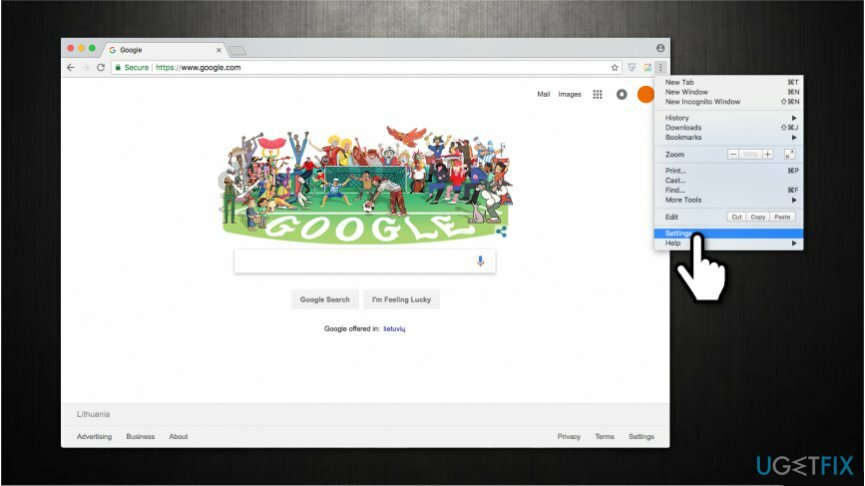
- Открытым История и выберите Очистить данные просмотра.
- Обязательно очистите историю просмотров и кеш.
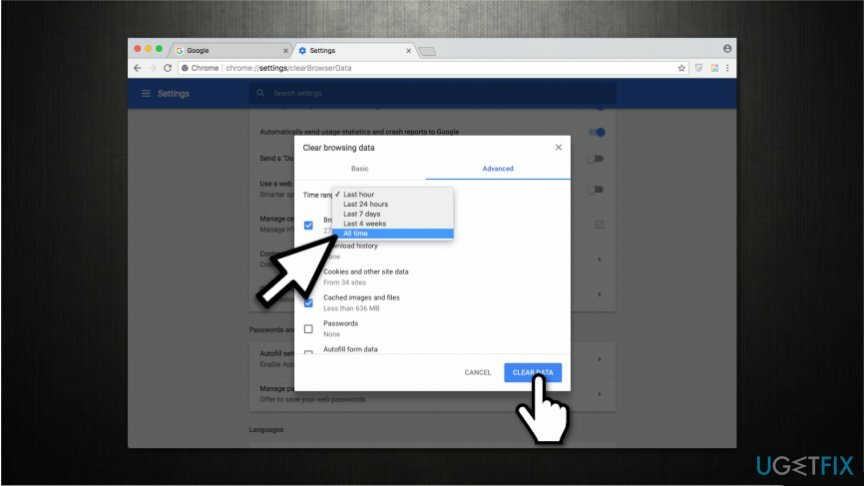
- Дождитесь завершения очистки и снова откройте браузер.
Способ 2. Временно отключить брандмауэр Windows
Для восстановления поврежденной системы необходимо приобрести лицензионную версию Reimage Reimage.
- Нажмите Клавиша Windows и введите Брандмауэр Windows.
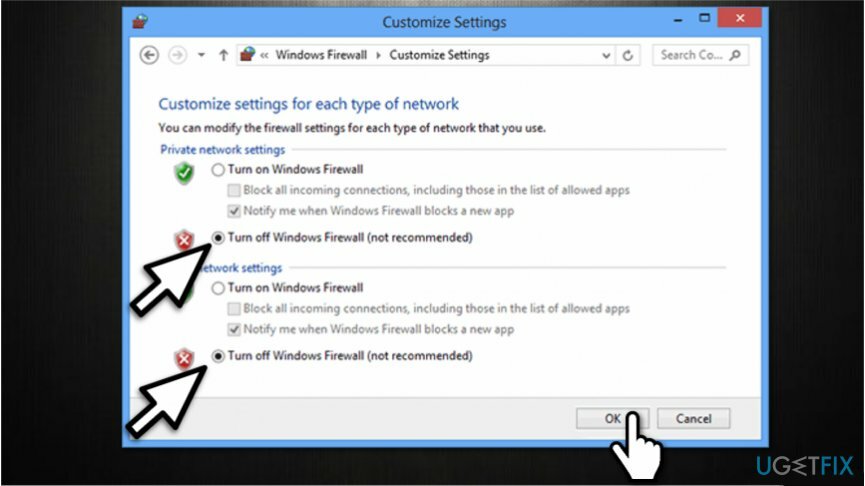
- Нажмите на первый вариант и откройте Выключите или включите брандмауэр Windows раздел.
- Выбирать Отключите брандмауэр Windows и проверьте, сохраняется ли проблема.
Способ 3. Заменить текущие DNS-серверы на Google DNS-серверы
Для восстановления поврежденной системы необходимо приобрести лицензионную версию Reimage Reimage.
- Щелкните правой кнопкой мыши на Клавиша Windows и выберите Панель управления.
- Открытым Настройки сети и общего доступа.
- Щелкните правой кнопкой мыши сетевой адаптер и выберите Характеристики.
- Выберите Интернет-протокол версии 4 (TCP / IPv4) и открыть Характеристики.
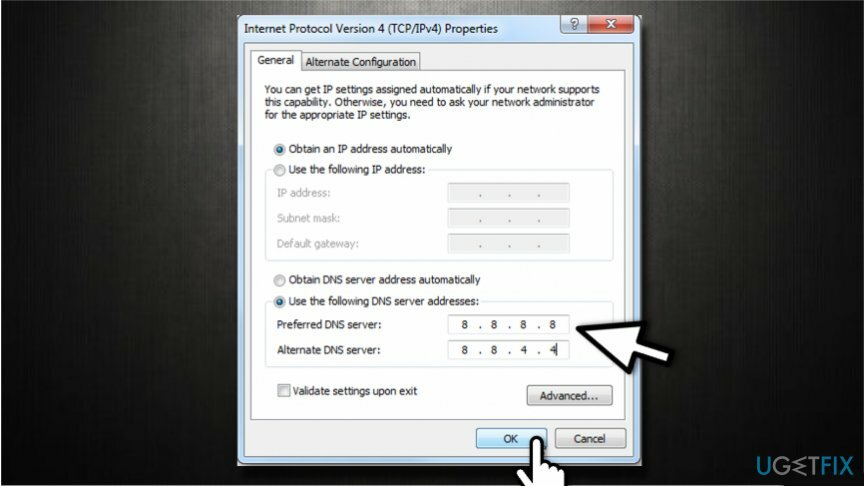
- Отметьте Используйте следующие адреса DNS-серверов: вариант и введите эти адреса DNS-серверов:
8.8.8.8
8.8.4.4 - Примените изменения.
- Перезагрузите компьютер.
Способ 4. Изменить настройки сети и общего доступа
Для восстановления поврежденной системы необходимо приобрести лицензионную версию Reimage Reimage.
- Перейдите к Панель управления -> Центр управления сетями и общим доступом.
- Выбирать Изменить расширенные настройки общего доступа слева.
- Разверните Домашняя или рабочая сеть (текущий профиль) и общедоступная сеть раздел.
- Теперь отключите Обнаружение сети, Совместное использование файлов и принтеров, и Общий доступ к папкам опции.
- Наконец, включите Совместное использование, защищенное паролем вариант.
Исправляйте ошибки автоматически
Команда ugetfix.com делает все возможное, чтобы помочь пользователям найти лучшие решения для устранения их ошибок. Если вы не хотите бороться с методами ручного ремонта, используйте автоматическое программное обеспечение. Все рекомендованные продукты были протестированы и одобрены нашими профессионалами. Инструменты, которые можно использовать для исправления ошибки, перечислены ниже:
Предложение
сделай это сейчас!
Скачать FixСчастье
Гарантия
сделай это сейчас!
Скачать FixСчастье
Гарантия
Если вам не удалось исправить ошибку с помощью Reimage, обратитесь за помощью в нашу службу поддержки. Сообщите нам все подробности, которые, по вашему мнению, нам следует знать о вашей проблеме.
Этот запатентованный процесс восстановления использует базу данных из 25 миллионов компонентов, которые могут заменить любой поврежденный или отсутствующий файл на компьютере пользователя.
Для восстановления поврежденной системы необходимо приобрести лицензионную версию Reimage инструмент для удаления вредоносных программ.

VPN имеет решающее значение, когда дело доходит до конфиденциальность пользователя. Онлайн-трекеры, такие как файлы cookie, могут использоваться не только платформами социальных сетей и другими веб-сайтами, но также вашим интернет-провайдером и правительством. Даже если вы примените самые безопасные настройки через веб-браузер, вас все равно можно будет отслеживать через приложения, подключенные к Интернету. Кроме того, браузеры, ориентированные на конфиденциальность, такие как Tor, не являются оптимальным выбором из-за пониженной скорости соединения. Лучшее решение для вашей максимальной конфиденциальности - это Частный доступ в Интернет - быть анонимным и безопасным в сети.
Программное обеспечение для восстановления данных - один из вариантов, который может вам помочь восстановить ваши файлы. После удаления файла он не исчезает в воздухе - он остается в вашей системе до тех пор, пока поверх него не записываются новые данные. Восстановление данных Pro это программа для восстановления, которая ищет рабочие копии удаленных файлов на вашем жестком диске. Используя этот инструмент, вы можете предотвратить потерю ценных документов, школьных заданий, личных фотографий и других важных файлов.